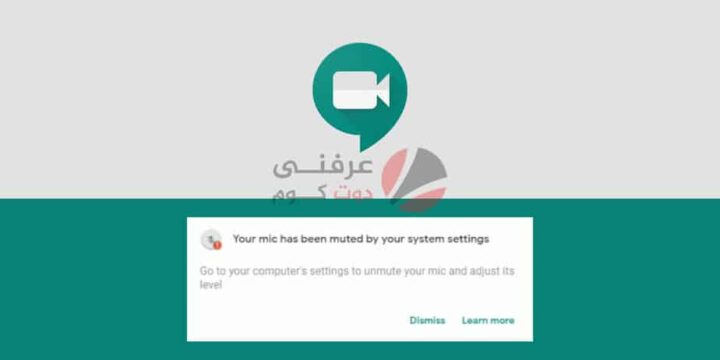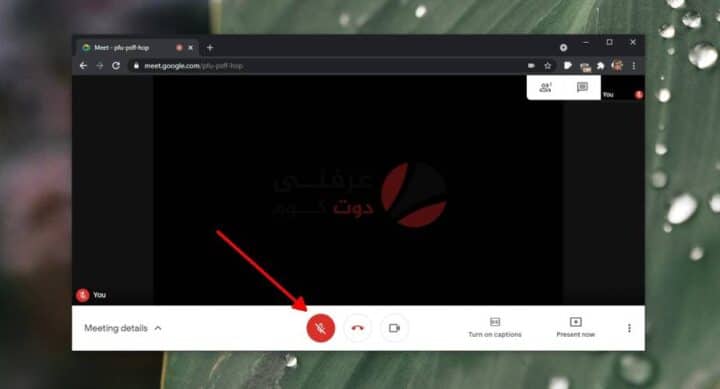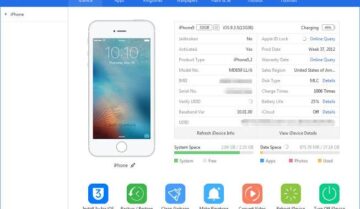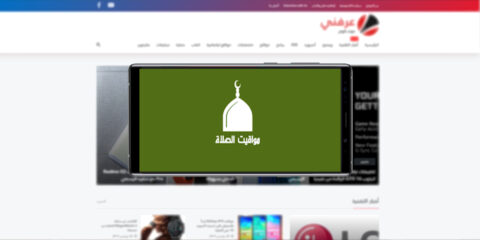
أحد قيود الاجتماعات عبر الإنترنت بشكل عام وليس Google Meet فقط هو النطاق الترددي bandwidth. لا يمكن لكل أداة اجتماعات عبر الإنترنت التعامل مع عدة تدفقات صوتية أو فيديو في وقت واحد. يجب أن تدير التطبيقات تدفقات متعددة ، وتفصل بينها جميعًا ، وتحافظ على جودة المكالمة جيدة ، وتستوعب مشاركين جدد ينضمون.
مشكلة ميكروفون Google Meet لا يعمل
يُعد Google Meet أحد التطبيقات الشائعة العديدة المستخدمة للاجتماعات عبر الإنترنت في الوقت الحالي. إنها أداة قوية توفر تعتيم الخلفية ، ووضع الصورة في الصورة ، والاجتماعات مع ما يصل إلى 100 مشارك. كما أنه مجاني مما يجعل الوصول إليه أكثر سهولة للعديد من الأشخاص.
يشبه Google Meet أي أداة اجتماعات أخرى عبر الإنترنت تحتاج إلى إدارة عدد كبير من عمليات بث الصوت والفيديو في مكالمة. إذا انضممت إلى اجتماع Google Meet ، وظهرت لك رسالة “تم إيقاف الميكروفون بسبب حجم المكالمة” ، فلا داعي للقلق والإصلاح بسيط.
كيفية حل مشكلة “الميكروفون متوقف بسبب حجم المكالمة”؟
إعادة صوت الميكروفون
يقوم Google Meet تلقائيًا بكتم صوت الميكروفون للمشاركين في الاجتماع بمجرد أن يتجاوز عدد المشاركين 5. هذا ليس حظرًا صارمًا ؛ كمستخدم ، يمكنك إلغاء كتم صوت الميكروفون عن طريق النقر فوق رمز الميكروفون.
إقرأ أيضاً : كيفية الانضمام إلى اجتماع زووم : تسجيل الدخول باستخدام كلمة المرور
كيف تعمل
في اجتماع Google Meet ، سينضم أول خمسة مستخدمين مع تشغيل ميكروفوناتهم. سيتم كتم صوت الشخص السادس الذي ينضم إلى الاجتماع وسيرى رسالة “تم إيقاف تشغيل الميكروفون بسبب حجم المكالمة”. سيتم أيضًا كتم صوت جميع المستخدمين اللاحقين الذين انضموا إلى الاجتماع وسيشاهدون أيضًا نفس الرسالة.
في جميع الحالات ، يمكن للمستخدم الذي تم كتم صوته تلقائيًا إعادة صوت الميكروفون.
لماذا يقوم Google Meet بكتم صوت المستخدمين
يكتم Google Meet المستخدمين لأنه كلما زاد عدد المستخدمين الذين ينضمون إلى الاجتماع ، زادت “الضوضاء” التي ينشئها الميكروفون النشط في المحادثة. من الأفضل كتم صوت المستخدم والسماح له بإعادة الصوت عندما يكون لديه ما يقوله. يمكن أن يساعد أيضًا في إدارة النطاق الترددي للمكالمة بسهولة أكبر.
إقرأ أيضاً : زووم و تشفير المكالمات
خاتمة
لا يوجد خيار لتعطيل هذه الميزة. إذا كنت تعقد اجتماعات بشكل روتيني مع أكثر من خمسة مستخدمين ، فمن الجيد السماح للمشاركين الآخرين بمعرفة سبب كتم صوتهم عند الدخول ، وأنه يمكنهم إعادة صوت أنفسهم وقتما يريدون. يتيح اجتماعات جوجل للجميع إعادة صوت الميكروفون الخاص بهم ولن يقوم بكتم صوت المستخدمين الآخرين بالقوة حتى تتمكن من التحدث. بعد كل ما قيل ، من الجيد كتم صوت الميكروفون إذا لم تكن من يتحدث.
إقرأ أيضاً : لماذا زووم أفضل برنامج محادثات فيديو